Im heutigen digitalen Zeitalter hat der Konsum von Videoinhalten rasant zugenommen und ist zu einem unverzichtbaren Tool für Kommunikation, Storytelling und Engagement geworden. Die Verbreitung von Online-Plattformen, von Social-Media-Giganten bis hin zu spezialisierten Streaming-Diensten, hat das Teilen von Videos digitalisiert und ermöglicht es Einzelpersonen und Unternehmen, sich mit einem weltweiten Publikum zu verbinden. Ihre Videos allen Zuschauern zugänglich zu machen, ist wichtig, um sich in einer überfüllten Content-Landschaft abzuheben. Untertitel helfen dabei, Videos für Menschen mit Hörproblemen oder solche, die es vorziehen, ohne Sound zu schauen, zugänglich zu machen. Sie vergrößern die Reichweite und zeigen Einfühlungsvermögen für die unterschiedlichen Bedürfnisse des Publikums.
In den folgenden Abschnitten werden wir uns mit einfach zu befolgenden Techniken für automatische Untertitel in Canva befassen, um sicherzustellen, dass Ihre Videoinhalte nicht nur fesseln, sondern auch auf einer tieferen Ebene mit den Zuschauern in Verbindung treten. Lesen Sie weiter unten, um mehr zu erfahren.
In diesem Artikel
Wie aktiviert man die automatischen Untertitel von Canva?
Canva ist derzeit nicht mit einer automatischen Untertitelfunktion ausgestattet. Es bietet jedoch verschiedene Funktionen zur Videobearbeitung und obwohl automatische Untertitel nicht dazu gehören, bietet Canva eine benutzerfreundliche Oberfläche zum manuellen Hinzufügen von Untertiteln. Das manuelle Hinzufügen von Untertiteln in Canva ermöglicht die Anpassung und Kontrolle über das Aussehen und das Timing der Untertitel und stellt sicher, dass sie Ihren Videoinhalt effektiv ergänzen.
Vorteile der automatischen Untertitel von Canva.
Auch wenn es keine automatischen Untertitel gibt, bieten die Funktionen zur Videobearbeitung in Canva einige Vorteile:
- Canva bietet eine breite Palette von Optionen zur Textanpassung, mit denen Sie die Untertitel an die Ästhetik Ihrer Marke anpassen können.
- Die intuitive Oberfläche von Canva vereinfacht das Hinzufügen und Bearbeiten von Untertiteln und macht sie für Benutzer aller Kenntnisstufen zugänglich.
- Die Cloud-basierte Plattform von Canva ermöglicht eine reibungslose Zusammenarbeit und das Teilen von Videoprojekten zwischen Teammitgliedern.
Schritt-für-Schritt-Anleitung, wie Sie die automatische Untertitelung in Canva aktivieren.
Um die automatischen Untertitel von Canva zu aktivieren, folgen Sie den nachstehenden Schritten.
Schritt 1: Öffnen Sie Canva auf Ihrem mobilen Gerät oder Computer und melden Sie sich bei Ihrem Konto an.
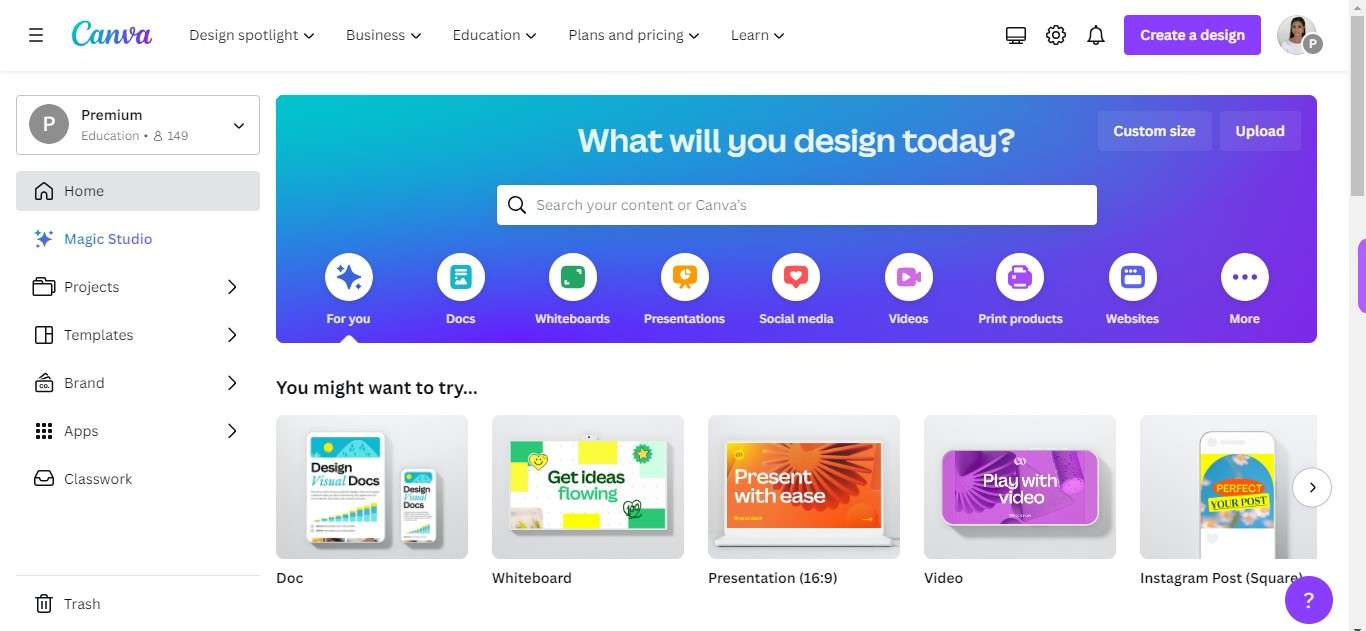
Schritt 2: Erstellen oder wählen Sie das Design oder das Videoprojekt, dem Sie Untertitel hinzufügen möchten.
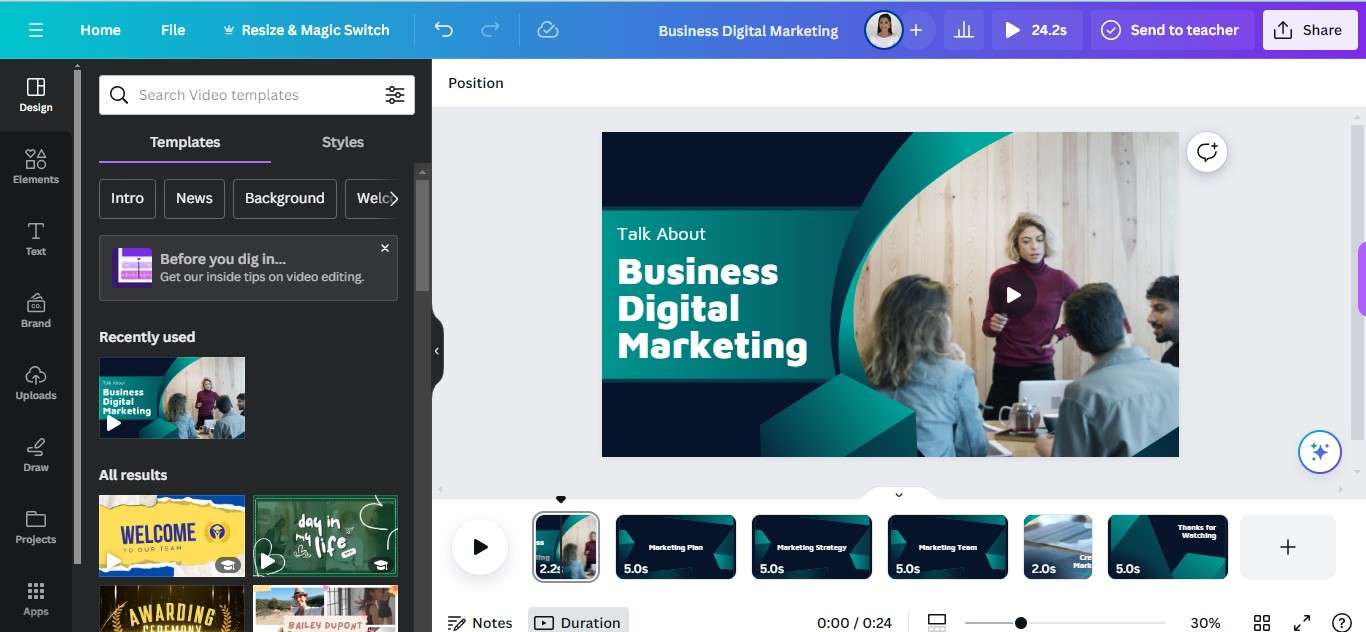
Schritt 3: Navigieren Sie zum Text Tool oder der Untertitelung auf der Oberfläche.
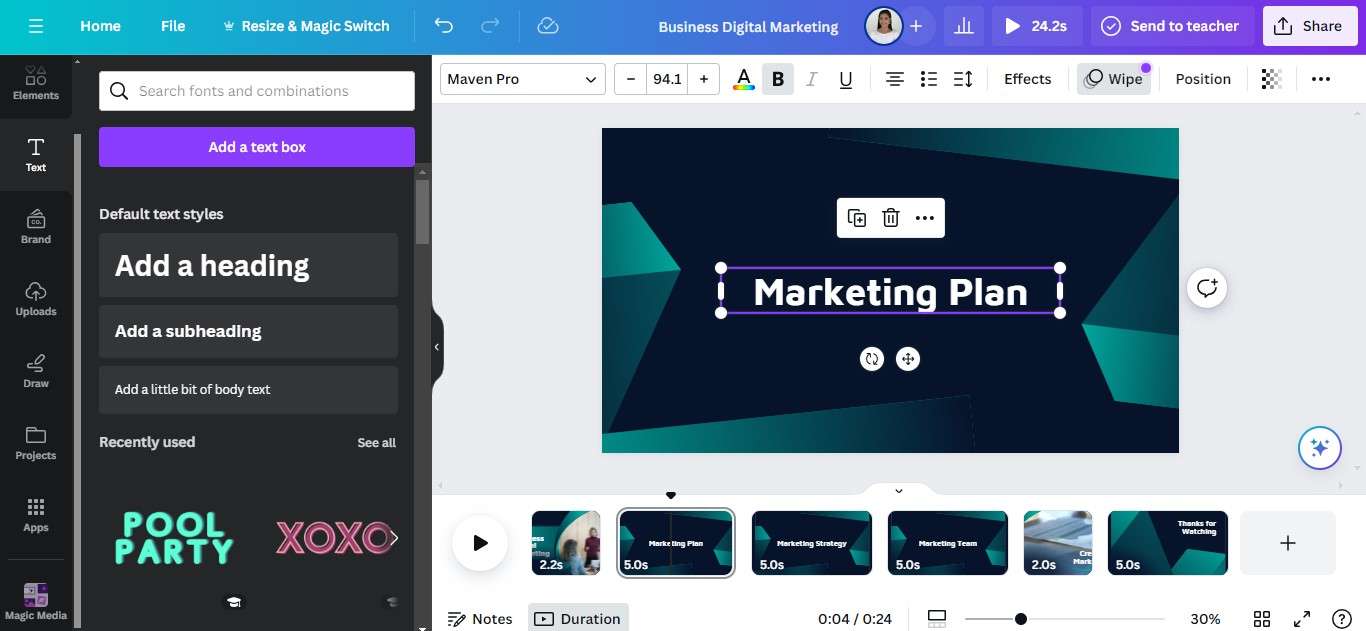
Schritt 4: Suchen Sie nach der Option zum Aktivieren von automatischen Untertiteln, die je nach Plattform unterschiedlich beschriftet sein kann (z. B. Automatische Untertitel, Untertitel generieren, etc.).

Schritt 5: Schalten Sie die Funktion für automatische Untertitel ein, um sie für Ihr Design oder Video zu aktivieren.
Schritt 6: Canva generiert automatisch Beschriftungen auf der Grundlage des Audio-Inhalts Ihres Videos oder Designs.
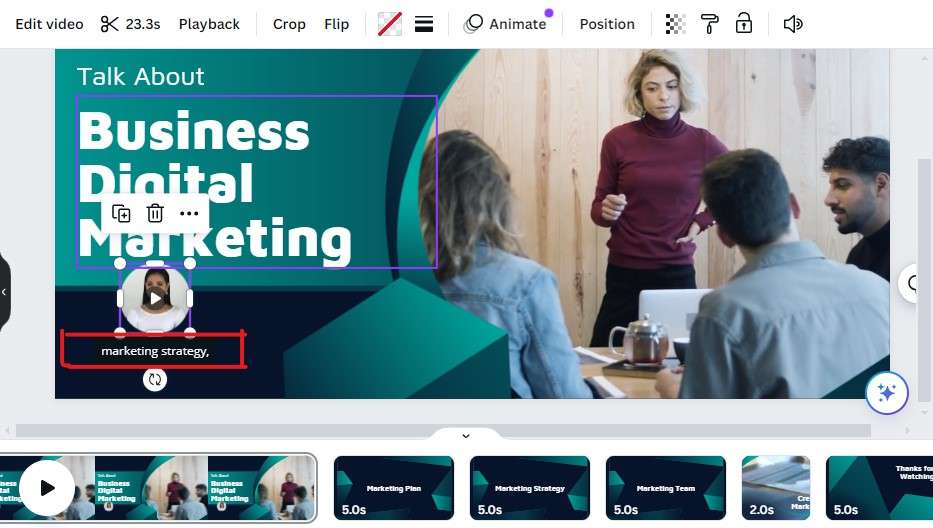
Schritt 7: Überprüfen und bearbeiten Sie die generierten Untertitel nach Bedarf, um die Richtigkeit und Lesbarkeit sicherzustellen.
Schritt 8: Wenn Sie mit den Untertiteln zufrieden sind, speichern oder exportieren Sie Ihr Design oder Videoprojekt.
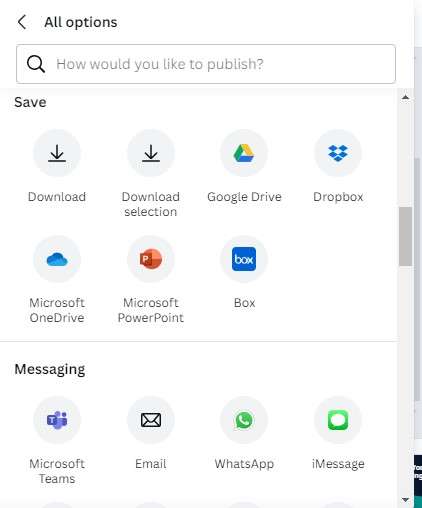
Durch die Nutzung der Canva-Funktion für automatische Untertitel können Benutzer die Zugänglichkeit und das Engagement ihrer Videoinhalte mühelos verbessern.
Der Wondershare DemoCreator: Die beste Canva Auto-Untertitel Alternative

Angenommen, Sie suchen nach einem fortschrittlicheren Tool für automatische Untertitel, das eine größere Auswahl an Sprachen und präzise Ergebnisse bietet. In diesem Fall ist der Wondeshare DemoCreator eine hervorragende Alternative zu den integrierten Funktionen von Canva. Der Wondershare DemoCreator ist eine zuverlässige Software, die den Prozess der Erstellung fesselnder Videos rationalisiert und leistungsstarke Tools für die Bearbeitung und Verbesserung von Untertiteln bietet.
Wichtigste Funktionen des Wondershare DemoCreator
Der Wondershare DemoCreator ist ein leistungsstarkes Tool zur Videobearbeitung, das den Erstellungsprozess vereinfacht und gleichzeitig erweiterte Funktionen zur Verbesserung Ihrer Inhalte bietet. Nachfolgend finden Sie die wichtigsten Funktionen, die das Programm aus der Masse der Videobearbeitungsprogramme herausheben:
- Der Wondershare DemoCreator kann automatisch präzise Untertitel für Ihre Videos erstellen.
- Diese Funktion nutzt fortschrittliche Algorithmen, um Audio-Inhalte in Text zu transkribieren und gewährleistet so präzise und zuverlässige Ergebnisse.
- Mit der KI-Funktion für automatische Untertitel kann der DemoCreator die Untertitel automatisch mit dem entsprechenden Audio in Ihren Videos synchronisieren.
- Dadurch wird sichergestellt, dass die Untertitel richtig angezeigt werden, was das Erlebnis und das Verständnis des Zuschauers verbessert.
Mit den KI-Untertiteln und der KI-Auto-Untertitel-Funktion des Wondershare DemoCreator können Sie mühelos hochwertige Auto-Untertitel für Ihre Videos erstellen. Ob Sie nun Lerninhalte, Marketingvideos oder Beiträge für die sozialen Medien erstellen, der Wondershare DemoCreator bietet Ihnen die Tools, um die Zugänglichkeit und das Engagement zu verbessern. Mit Unterstützung für mehrere Sprachen und präzisen Transkriptionsfunktionen ermöglicht der Wondershare DemoCreator die einfache Erstellung professionell aussehender Videos.
Fazit
Die automatischen Untertitel von Canva sind ein praktisches Mittel, um die Zugänglichkeit von Videos zu verbessern. Sie haben jedoch Einschränkungen, z.B. die Unmöglichkeit, Videos mit eingebetteten Untertiteln herunterzuladen und die fehlenden Bearbeitungsmöglichkeiten für automatische Untertitel. Für Benutzer, die fortgeschrittene Funktionen und präzise Ergebnisse suchen, ist der Wondershare DemoCreator jedoch eine zuverlässige Alternative. Mit seinen KI-Untertiteln und der KI-Auto-Untertitel-Funktion bietet der DemoCreator eine reibungslose Integration der Technologie der künstlichen Intelligenz, die es dem Benutzer ermöglicht, präzise Untertitel für eine größere Anzahl von Sprachen zu erstellen. Während Canva also eine einfache Option zum Hinzufügen von Untertiteln ist, bietet der DemoCreator eine umfassende Lösung für Benutzer, die ihre Videoinhalte mit fortschrittlichen Funktionen zur automatischen Untertitelung verbessern möchten.
FAQ
-
Können Sie Canva-Videos mit Untertiteln herunterladen?
Nein, Canva bietet derzeit nicht die Möglichkeit, Videos mit eingebetteten Untertiteln herunterzuladen. Sie können Ihr Video ohne Untertitel aus Canva exportieren und manuell Untertitel hinzufügen, indem Sie eine Videobearbeitungssoftware oder -plattform verwenden, die diese Funktion unterstützt. -
Kann man die automatischen Untertitel von Canva bearbeiten?
Canva bietet keine Möglichkeit, automatisch generierte Untertitel innerhalb der Plattform zu bearbeiten. Sie können jedoch mit den Canva-Text-Tools Untertitel manuell hinzufügen, bearbeiten oder anpassen. Dies ermöglicht eine bessere Anpassung und Kontrolle über das Aussehen und das Timing der Untertitel in Ihren Videos. -
Welche Sprachen sind für die automatischen Untertitel von Canva verfügbar?
Die automatische Untertitelfunktion von Canva unterstützt derzeit nur eine begrenzte Anzahl von Sprachen, darunter Englisch, Spanisch, Französisch, Deutsch, Italienisch, Portugiesisch, Niederländisch, Russisch und Japanisch. Die Verfügbarkeit der Sprachen kann jedoch je nach Ihrer Region und den spezifischen Funktionen, die Canva an Ihrem Standort anbietet, variieren.

